در کارهای روزمره، ما اغلب نیاز داریم که فیلمها را بین تلفنها و رایانهها منتقل کنیم، دادهها را با درایوهای USB انتقال دهیم یا به صفحههای بزرگ متصل شویم. گاهی اوقات، حتی به پورتهای متعددی برای کار همزمان نیاز داریم. اینجاست که یک را انتخاب کنید. به کار میآید. با این حال، بسیاری از مردم هنوز نمیدانند ایستگاه اتصال چیست، چه کاربردی دارد یا تفاوت بین ایستگاه اتصال، هاب و اسپلیتر چیست.
بنابراین، ابتدا دانش ضروری در مورد ایستگاههای اتصال را روشن میکنم. هنگامی که این نکات را درک کردید، راهنمای خرید بسیار سادهتر و مؤثرتر خواهد بود. مثل این است که قبل از بریدن چوب، تبر خود را تیز کنید!
1. ایستگاه اتصال چیست؟
بسیاری از مردم ممکن است ایستگاههای اتصال اولیه را به عنوان «جعبههای» حجیم و مستطیلی تصور کنند. با این حال، در سال 1999، ThinkPad قبلاً محصولاتی با ایستگاههای اتصال پایه مانند سری X و T خود معرفی کرده بود. این ایستگاههای اتصال پایه از طریق یک پورت اختصاصی در قسمت زیرین لپتاپ متصل میشدند و امکان گسترش عملکرد را تنها با قرار دادن لپتاپ در بالا فراهم میکردند.
بعداً، در سال 2016، اپل تمام پورتهای مکبوکهای خود را با رابطهای Thunderbolt 3 (Type-C) جایگزین کرد. برای دستیابی به طراحی شیکتر و بهبود عمر باتری، 90٪ از پورتها را حذف کردند. این امر روند را به سمت لپتاپهای نازکتر و سبکتر سوق داد. علاوه بر این، Type-C با پروتکلهای مختلف انتقال فایل، انتقال ویدئو و تحویل برق سازگار است و آن را بسیار برتر از سایر رابطهای رایج میکند. در نتیجه، پورتهای USB Type-A سنتی و پورتهای HDMI/DP برای نمایشگرهای خارجی کمتر رایج شدند.
هنگامی که نیاز به انتقال فایلها از یک درایو USB یا استفاده از رابط VGA دارید، یک را انتخاب کنید. برای تبدیل بین انواع مختلف پلاگین ضروری است.
ایستگاه اتصال همچنین به عنوان یک تکرارکننده پورت شناخته میشود زیرا دارای یک تراشه پردازش داده مستقل در داخل است که میتواند دادههای ارتباطی را تقسیم و تبدیل کند. این میتواند یک پورت Type-C با قابلیتهای کامل را به چندین نوع مختلف رابط گسترش دهد.
شما به سادگی میتوانید یک ایستگاه اتصال را به عنوان یک دستگاه دیجیتال خارجی درک کنید که برای گسترش عملکرد یک لپتاپ استفاده میشود. این پورتهای خارجی یک لپتاپ را گسترش و غنی میکند و در درجه اول برای افزودن رابطهای بیشترچگونه ایستگاه اتصال مناسب را برای خود انتخاب کنیم؟2. آیا ایستگاه اتصال ضروری است؟

در این مرحله، ممکن است بپرسید: «این ایستگاه اتصال «نوار برق» چه کاری میتواند انجام دهد؟ آیا خرید آن ضروری است؟»
اول و مهمتر از همه، اینکه آیا به ایستگاه اتصال نیاز دارید یا خیر، به این بستگی دارد که آیا از آن
استفاده میکنید. اگر نیاز دارید، پس ضروری است؛ در غیر این صورت، اینطور نیست. اگر در چهار سناریوی زیر قرار میگیرید، به یک ایستگاه اتصال نیاز دارید:افزایش پورتها:
-
هنگامی که رایانه شما پورتهای کافی ندارد، میتوانید از یک ایستگاه اتصال برای اتصال دستگاههای خارجی بیشتر استفاده کنید. به عنوان مثال، در یک دفتر کار، میتوانید برای ارائه آسان و انتقال فایلها به پروژکتورها، چاپگرها و سایر تجهیزات متصل شوید. همچنین میتوانید به تلویزیونها، سیستمهای صوتی، کنسولهای بازی و غیره متصل شوید تا یک مرکز سرگرمی خانگی ایجاد کنید. هنگام مسافرت، میتوانید دوربینها، پهپادها و سایر دستگاهها را متصل کنید تا لحظات زیبا را در هر زمان و هر مکان ثبت کنید.بدون Wi-Fi، نیاز به اتصال سیمی:
-
اگر لپتاپ باریک شما فاقد پورت اترنت است، اما به یک اتصال شبکه سیمی پایدار و پرسرعت نیاز دارید، یک ایستگاه اتصال با پورت اترنت گیگابیتی داخلی میتواند نیازهای شبکه شما را برآورده کند.سازماندهی دسکتاپ شما:
-
اگر معمولاً دستگاههای زیادی را به رایانه خود متصل میکنید یا به نمایشگرهای چند صفحهای نیاز دارید و میز شما با کابلها شلوغ است، میتوانید دستگاههای خارجی خود را به یک ایستگاه اتصال متصل کنید تا دسکتاپ خود را مرتب و از نظر زیباییشناختی دلپذیر نگه دارید.تبدیل iPad خود به لپتاپ:
-
یک ایستگاه اتصال را به پورت Type-C iPad خود وصل کنید و یک صفحه کلید، ماوس و هدفون را متصل کنید. سپس iPad شما میتواند برای تایپ با صفحه کلید و کنترل با ماوس استفاده شود و تجربهای مشابه لپتاپ را ارائه دهد.3. تفاوت بین ایستگاه اتصال، هاب و اسپلیتر چیست؟
برخی از مردم ایستگاههای اتصال را با هابها (که به آنها اسپلیتر نیز میگویند) اشتباه میگیرند. در حالی که هر دو میتوانند برای گسترش پورتهای لپتاپ استفاده شوند، اما در رابطها و تراشههای داخلی خود تفاوتهای اساسی دارند.
① تفاوتهای رابط
هابها (اسپلیترها)
به طور کلی از رابطهایی با سرعت فقط 10 گیگابیت بر ثانیه یا حتی کمتر استفاده میکنند. هرچه رابطهای بیشتری را تقسیم کنند، پهنای باند کمتری دریافت میکنند. بنابراین، هابها به تکرار و گسترش پورتهای USB محدود میشوند که برای اتصال لوازم جانبی USB و انتقال داده استفاده میشوند.ایستگاههای اتصال
برای هر پورت تراشههای مستقلی دارند که امکان پردازش و انتقال سریعتر سیگنال را فراهم میکند. آنها طیف وسیعتری از گسترش و پایداری بهتر را ارائه میدهند.② تفاوتهای تراشه داخلی
هابها
تراشههای پردازش داخلی ندارند. آنها فقط یک تراشه HUB دارند که سیگنال USB ورودی را تکرار و گسترش میدهد. اساساً، آنها رابطهای USB را موازی میکنند و یک پورت USB را به عنوان چندین پورت USB در نظر میگیرند.ایستگاههای اتصال
برای هر پورت تراشههای مستقلی دارند که امکان پردازش و انتقال سریعتر سیگنال را فراهم میکند. آنها طیف وسیعتری از گسترش و پایداری بهتر را ارائه میدهند.③ توصیههای خرید
به طور خلاصه،
ایستگاههای اتصال رابطهای غنیتر و عملکردهای قدرتمندتری را ارائه میدهند. اگر فقط به تعداد زیادی پورت USB نیاز دارید و بودجه محدودی دارید، یک هاب کافی خواهد بود. با این حال، اگر نیازهای شما فراتر از تعداد زیادی پورت USB است (به عنوان مثال، راهاندازی دفتر چند صفحهای، انتقال فایل، شارژ با سرعت کامل، اتصال شبکه) و بودجه کافی دارید، به شدت توصیه میشود یک ایستگاه اتصال را انتخاب کنید.چگونه ایستگاه اتصال مناسب را برای خود انتخاب کنیم؟

1. تأیید سازگاری سیستم
سیستم عاملهای لپتاپ موجود در بازار شامل ویندوز، MacOS و لینوکس هستند. برخی از دستگاهها ممکن است الزامات یا محدودیتهای خاصی برای ایستگاههای اتصال داشته باشند. به عنوان مثال، برخی از دستگاههای اپل ممکن است برای عملکرد کامل به ایستگاههای اتصال دارای گواهی اپل نیاز داشته باشند. همچنین، برخی از ایستگاههای اتصال ممکن است برای سیستمهای ویندوز مناسبتر باشند و عملکرد کمتری در macOS داشته باشند. بنابراین، سازگاری بسیار مهم است. قبل از خرید، همیشه توضیحات محصول را بررسی کنید یا با خدمات مشتری مشورت کنید تا تأیید کنید که آیا از سیستم عامل شما پشتیبانی میکند یا خیر.
P.S.:
برخی از ایستگاههای اتصال برای برندهای خاصی مانند اپل، لنوو یا دل طراحی شدهاند، در حالی که برخی دیگر جهانی هستند و با تقریباً تمام برندهای لپتاپ سازگار هستند.2. پورتهای مورد نیاز ایستگاه اتصال خود را مشخص کنید
هنگام انتخاب ایستگاه اتصال، پورتهای مناسب را انتخاب کنید، نه فقط تعداد زیادی از آنها را. پورتهای غیرضروری زیاد میتوانند هدردهنده باشند، در حالی که تعداد کم ممکن است شما را مجبور به خرید دیگری در آینده کند. بنابراین، قبل از خرید، مطمئن شوید که میدانید به کدام پورتها نیاز دارید. همچنین توصیه میشود پورتهایی را که ممکن است در آینده به آنها نیاز داشته باشید در نظر بگیرید تا از خریدهای مکرر و هدر رفتن پول جلوگیری کنید.
در زیر، من برخی از پورتها و عملکردهای رایج را برای مرجع شما فهرست کردهام:
برای کارهای اداری یا سرگرمی روزانه، پورتهای معمولاً استفاده شده معمولاً به چهار دسته اصلی تقسیم میشوند:
پورتهای انتقال داده، پورتهای ویدئویی و سایر پورتهای کاربردی.پورتهای انتقال داده:
-
شامل پورتهای USB-A (برای اتصال لوازم جانبی، انتقال داده)، پورتهای Type-C (برای انتقال داده، خروجی ویدئو، شارژ) و اسلاتهای کارت SD/TF (برای خواندن کارتهای حافظه دوربین/تلفن) هستند.پورتهای ویدئویی:
-
در درجه اول شامل HDMI، DP، VGA و Type-C هستند.سایر پورتهای کاربردی:
-
عمدتاً شامل پورتهای اترنت، جکهای صدا و پورتهای شارژ PD هستند.اکنون که در مورد انواع پورتها بحث کردیم، اجازه دهید به طور خلاصه عملکردهای پورتهای رایج را توضیح دهیم تا به شما در یافتن آنچه نیاز دارید کمک بیشتری کنیم.
پورت HDMI:
-
در درجه اول برای اتصال به پروژکتورها و مانیتورها، انتقال ویدئو و صدا استفاده میشود. اکثر نمایشگرهای مدرن از پورتهای HDMI برای ورودی ویدئو استفاده میکنند. آنها قابلیتهای ضد تداخل قوی را ارائه میدهند، plug-and-play هستند و آینهسازی فوری صفحه نمایش را فعال میکنند. اگر نیاز به اتصال یک مانیتور خارجی دارید، یک پورت HDMI ضروری است.پورت DP (DisplayPort):
-
مشابه HDMI، یک رابط دیجیتال با کیفیت بالا برای اتصال به پروژکتورها و مانیتورها، انتقال ویدئو و صدا و پشتیبانی از خروجی چند صفحهای است. بسیاری از گیمرها با این رابط آشنایی بیشتری دارند.پورت USB:
-
پورتهای USB را میتوان برای اتصال ماوس، درایو USB، صفحه کلید و غیره استفاده کرد و از انتقال داده پشتیبانی میکند. آنها به طور گسترده به MicroUSB، Type-A، Type-B و Type-C طبقهبندی میشوند. برای ایستگاههای اتصال، فقط باید Type-A و Type-C را در نظر بگیرید.پورت VGA:
-
فقط میتواند سیگنالهای ویدئویی را منتقل کند و برای اتصال دستگاههای خروجی ویدئو به دستگاههای نمایشگر با رابطهای VGA مناسب است که معمولاً در پروژکتورها یا مانیتورهای قدیمی یافت میشود. فقط از سیگنالهای ویدئویی 1080P پشتیبانی میکند.اسلات کارت SD/TF:
-
ایستگاههای اتصال معمولاً دارای دو نوع اسلات کارت برای خواندن کارتهای حافظه هستند: SD و TF. اینها عمدتاً برای قرار دادن کارتها برای خواندن فایلهای داده استفاده میشوند. اگر مرتباً از دوربین استفاده میکنید، حتماً یک ایستگاه اتصال با اسلات SD انتخاب کنید.پورت اترنت:
-
برای اتصال کابل شبکه استفاده میشود. کابلهای شبکه با سرعتهای 100 مگابیت بر ثانیه، گیگابیت (1000 مگابیت بر ثانیه) و 10 گیگابیت در دسترس هستند. هنگام خرید، به مسائل سازگاری مربوط به پورت و کابل توجه کنید.در نهایت، باید تعیین کنید که به طور منظم به کدام دستگاهها متصل خواهید شد. حتی دستگاههایی که گاهی اوقات استفاده میشوند یا برای استفاده در آینده برنامهریزی شدهاند نیز باید در نظر گرفته شوند. تعداد دستگاهها تعداد پورتهای مورد نیاز شما را در ایستگاه اتصال شما تعیین میکند.
آینهسازی صفحه نمایش:
-
اگر مرتباً نیاز دارید که صفحه نمایش خود را از یک دستگاه کوچک به یک دستگاه بزرگ برای جلسات، بازی یا تماشای ویدئو نمایش دهید، یک ایستگاه اتصال با پورتهای HDMI، DP یا VGA انتخاب کنید. این امر ارائه در دفتر کار را آسانتر میکند. توجه داشته باشید که DP معمولاً برای اتصال به پروژکتورهای قدیمی استفاده میشود.دسترسی به اینترنت:
-
اگر لپتاپ باریک شما برای پایداری به اتصال اینترنت سیمی نیاز دارد، یک ایستگاه اتصال با پورت RJ45 انتخاب کنید. بهتر است به سراغ یک پورت اترنت گیگابیتی بروید که برای نیازهای روزمره اداری و سرگرمی کافی خواهد بود.انتقال داده:
-
برای انتقال داده، مستقیماً یک ایستگاه اتصال با پورتهای USB انتخاب کنید. اینها همچنین میتوانند هارد دیسکها، صفحه کلیدها، ماوسها و سایر دستگاههای USB را متصل کنند.عکاسان/طراحان:
-
به طور کلی نیاز به انتقال سریع عکسها از دوربینها دارند. توصیه میشود یک توسعهدهنده با اسلاتهای کارت SD/TF انتخاب کنید.3. به پروتکلهای رابط ایستگاه اتصال توجه کنید
پس از مشخص کردن نیازهای اتصال دستگاه خود، از پروتکلهای انتقال رابط غافل نشوید. به عبارت دیگر، باید تأیید کنید که آیا پورت لپتاپ شما میتواند توان عملیاتی دادهها را برای این دستگاهها مدیریت کند یا خیر. به عنوان مثال، دو پورت USB-C ممکن است به دلیل پروتکلهای پشتیبانی شده متفاوت (به عنوان مثال، USB 2.0 کندتر از USB 3.0 است) قابلیتهای انتقال بسیار متفاوتی داشته باشند.
نسخههای رابط USB-A:
-
شامل USB 2.0، USB 3.0، USB 3.2 و USB 4.0 هستند. حداکثر پهنای باند انتقال 10 گیگابیت بر ثانیه است. برای هارد دیسکهای مکانیکی معمولی، پروتکلهای USB 3.0 یا بالاتر برای عملکرد با سرعت کامل کافی هستند. برای درایوهای حالت جامد با ظرفیت بالا، حداقل پروتکلهای USB 3.2 یا بالاتر برای عملکرد با سرعت کامل مورد نیاز است.نسخههای رابط Type-C:
-
نام کامل USB Type-C است که در درجه اول بر طراحی پروتکل انتقال تمرکز دارد. این شامل Type-C 3.1، Type-C 3.2، Thunderbolt 3/4 و غیره است که حداکثر پهنای باند انتقال 40 گیگابیت بر ثانیه دارد. پروتکل Thunderbolt که توسط اینتل توسعه یافته است، یک پروتکل انتقال پرسرعت است و در سری MacBook اپل (Thunderbolt 3، Thunderbolt 4) استاندارد است. برخلاف پروتکلهای USB استاندارد، یک پروتکل غیر عمومی با پهنای باند تا 40 گیگابیت بر ثانیه است.اسلاتهای کارت SD/TF:
-
SD 3.0/4.0 برای خواندن کارتهای حافظه دوربین/تلفن، با سرعت انتقال نظری تا 312 مگابایت بر ثانیه.نسخههای رابط HDMI:
-
HDMI 2.0، HDMI 2.1 و نسخههای دیگر. اگر بودجه شما اجازه میدهد، HDMI 2.1 را انتخاب کنید که از وضوح تا 8K و نرخ تازهسازی تا 240 هرتز پشتیبانی میکند و با نسخههای دیگر سازگار است. اگر بودجه شما محدود است، حداقل HDMI 1.4 را انتخاب کنید که از وضوح 4K پشتیبانی میکند.نسخههای رابط DP (DisplayPort):
-
در درجه اول DP 1.2، DP 1.4 و DP 2.0. اگر بودجه شما اجازه میدهد، توصیه میشود بالاترین نسخه، DP 2.0 را انتخاب کنید. اگر بودجه شما محدود است، DP 1.2 به طور کلی میتواند نیازهای استفاده 4K/60Hz را برآورده کند.نسخههای رابط VGA:
-
اکثر پورتهای VGA فقط از خروجی 1080P 60Hz پشتیبانی میکنند. اگر نیاز به گسترش نمایشگر بیشتری دارید، توصیه میشود از پروتکل HDMI استفاده کنید.4. پایداری ایستگاه اتصال را بررسی کنید
در حالی که فناوری ایستگاه اتصال در حال حاضر کاملاً بالغ است، هنوز هم توصیه میشود محصولاتی را از برندهای شناخته شده با طرز کار عالی و کیفیت قابل اعتماد انتخاب کنید. این امر انتقال داده روان را تضمین میکند و از مشکلات متناوب جلوگیری میکند.
خلاصه
ایستگاههای اتصال موجود در بازار میتوانند تا دوازده پورت داشته باشند که بسیاری از آنها ممکن است توسط اکثر مردم استفاده نشوند. بنابراین، هنگام انتخاب، فقط رابطهایی را انتخاب کنید که واقعاً از آنها استفاده خواهید کرد. به عنوان مثال، اگر مانیتور شما از طریق HDMI متصل میشود، میتوانید از یک پورت DP صرف نظر کنید.
همه باید بر اساس بودجه واقعی خود انتخاب کنند، نه اینکه کورکورانه یک ایستگاه اتصال چند پورت را انتخاب کنند. توصیه میشود عملکرد و کیفیت رابط را در اولویت قرار دهید.

 پیام شما باید بین 20 تا 3000 کاراکتر باشد!
پیام شما باید بین 20 تا 3000 کاراکتر باشد! لطفا ایمیل خود را چک کنید!
لطفا ایمیل خود را چک کنید!  پیام شما باید بین 20 تا 3000 کاراکتر باشد!
پیام شما باید بین 20 تا 3000 کاراکتر باشد! لطفا ایمیل خود را چک کنید!
لطفا ایمیل خود را چک کنید!